
По подразбиране няколко елемента са прикрепени към лентата на задачите. Един от тях е Explorer, иконата му се показва като жълта папка с няколко раздела. Поставянето му в основния панел е удобно с това, че винаги можете да влезете във файловата система на компютъра и да получите достъп до папки с файлове. Ако желаната икона липсва, възниква въпросът как да върнете Explorer в лентата на задачите на Windows 10. Това значително ще улесни работата с компютъра..

За да разрешите този проблем, направете следното:
- Отворете менюто за старт;
- Отидете в списъка на всички приложения, инсталирани на компютъра.
- Разширете папката Utilities;
- Намерете „Explorer“ в списъка;
- Кликнете върху името на приложението с десния бутон на мишката;
- В горната част на списъка ще намерите две опции: „Закрепване към началния екран“ и „Разширени“;
- Следвайте дясната стрелка в колоната "Разширени";
- Кликнете върху реда "Прикрепване към лентата на задачите".
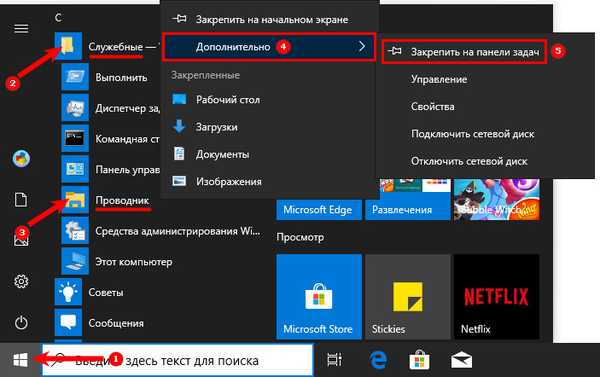
Лента за бърз достъп на Windows 10
След като се появи иконата на изследователя. Можете да го преместите на удобно място (например в най-лявата позиция), като щракнете с левия бутон и го задържите дълго време. Кликнете върху иконата и без да пускате бутона на мишката, плъзнете иконата хоризонтално до удобно за вас място.
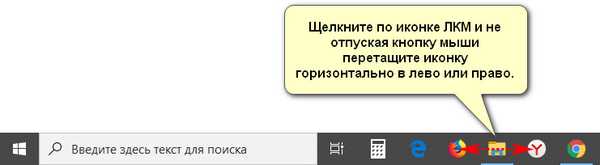
Ако искате да откачите иконата на Explorer, просто щракнете с десния бутон върху него и изберете опцията "Премахване". След това изследователят ще изчезне или неговата икона ще се премести вдясно (ако сега използвате този инструмент).
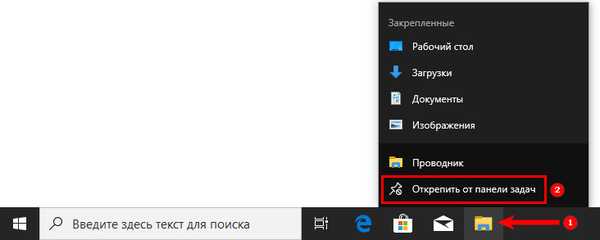
Подобна инструкция ще ви позволи да поддържате всички редовно използвани приложения под ръка - можете да прикачите всяка от програмите, които ви трябват, в лентата на задачите. Разкажете ни за вашия опит с използването на лентата на задачите в коментарите. Споделете статията с приятелите си, така че да нямат проблеми с настройката на компютъра според нуждите им.











